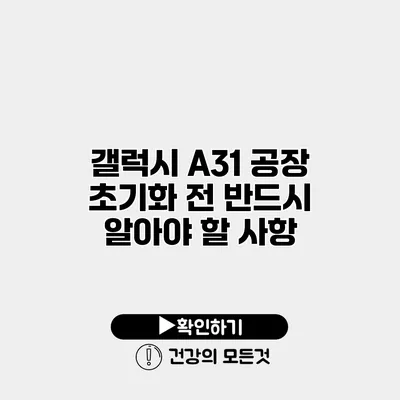갤럭시 A31을 사용하다 보면, 기기 성능이 저하되거나 다양한 오류가 생겨 공장 초기화를 고민하는 경우가 많아요. 그러나 공장 초기화는 단순한 작업이 아닌, 미리 알아둬야 할 여러 사항들이 존재해요. 그러므로 이 글을 통해 갤럭시 A31 공장 초기화 전 반드시 알아야 할 사항들을 자세히 살펴보도록 할게요.
✅ 삼성 Kies를 통한 사용자 설정 초기화 방법을 알아보세요.
공장 초기화란 무엇인가요?
공장 초기화는 스마트폰의 모든 데이터를 지우고, 초기 설정 상태로 되돌리는 과정이에요. 이 작업을 수행하면 기기의 모든 사용자 데이터, 앱, 설정이 삭제되죠. 그래서 공장 초기화 전에 무엇을 준비하고 유의해야 하는지 알아보는 것이 중요해요.
공장 초기화가 필요한 경우
- 기기가 느려지거나 잦은 오류가 발생할 때
- 다른 사용자가 기기를 사용해야 할 경우
- 기기를 판매 또는 양도하기 전
✅ 갤럭시 A31 초기화 전에 체크해야 할 사항을 알아보세요.
초기화 전 점검 사항
공장 초기화하기 전에 몇 가지 사항을 점검해야 해요. 이 점검은 불필요한 데이터 손실을 방지하고, 기기 사용에 불편함이 없도록 합니다.
데이터 백업
공장 초기화를 하면 모든 데이터가 삭제되므로, 중요한 정보는 미리 백업해두어야 해요. 여러 가지 방법으로 백업할 수 있답니다.
- 클라우드 서비스 이용하기: 구글 드라이브, 삼성 클라우드 등을 이용하면 쉽게 백업할 수 있어요.
- PC로 데이터 이동하기: USB 케이블을 통해 데이터 파일을 컴퓨터에 저장할 수 있어요.
그렇기 때문에 백업을 하지 않으면 소중한 연락처, 사진, 메모 등이 모두 사라질 수 있으니 주의해야 해요.
필수 업데이트 확인
기기의 소프트웨어를 최신 버전으로 업데이트하는 것도 중요해요. 업데이트가 되어 있지 않으면, 초기화 후 다시 설정하는 데 시간이 더 걸릴 수 있어요.
✅ iptime 공유기 비밀번호 설정 방법을 알아보세요.
공장 초기화 방법
이제 갤럭시 A31의 공장 초기화 방법을 소개할게요. 두 가지 방법으로 진행할 수 있는데, 먼저 설정 앱을 통한 방법부터 알아보아요.
설정 앱을 통한 초기화 방법
- 설정 앱을 열어주세요.
- ‘일반 관리’ 메뉴로 이동하세요.
- ‘재설정’을 선택한 후 ‘공장 데이터 초기화’를 클릭합니다.
- 화면에 나오는 안내를 따라 진행하세요.
이 방법으로 공장 초기화가 진행됩니다. 화면의 안내에 따라 필요한 정보를 입력하고, 잠시 기다리면 초기화가 완료될 거예요.
하드웨어 버튼을 통한 초기화 방법
상황에 따라 기기가 작동하지 않을 때는 하드웨어 버튼을 사용하여 초기화할 수 있어요.
- 전원 버튼과 볼륨 위 버튼을 동시에 누른 채로 기기를 부팅합니다.
- ‘리커버리 모드’로 진입하면 볼륨 버튼을 이용해 ‘Wipe data/factory reset’을 선택하세요.
- 전원 버튼으로 선택을 확인한 후, 진행합니다.
이 방법이 조금 더 복잡하지만, 기기가 불량일 경우에는 유용하답니다.
✅ 아이피타임 공유기 비밀번호를 쉽게 초기화하는 방법을 알아보세요.
공장 초기화 후 해야 할 일
초기화가 완료됐다면, 다시 설정을 시작해야 해요. 아래는 준비해야 할 사항 리스트에요.
- 구글 계정 로그인: 초기화 후에는 구글 계정에 다시 로그인해야 해요.
- 앱 설치: 필요한 앱을 새로 설치합니다.
- 데이터 복구: 이전에 백업한 데이터를 복구해야겠죠.
요약 테이블
| 목표 | 준비 사항 | 방법 |
|---|---|---|
| 공장 초기화 | 데이터 백업, 소프트웨어 업데이트 | 설정 앱 or 하드웨어 버튼 사용 |
| 초기화 후 설정 | 구글 계정 재로그인, 앱 재설치 | 백업 데이터 복구 |
결론
갤럭시 A31의 공장 초기화는 그 자체로 큰 작업이지만, 사전에 준비할 것만 잘 지킨다면 훨씬 수월하게 진행할 수 있어요. 데이터 백업과 소프트웨어 업데이트가 필수인 만큼, 초기화를 하기로 결정했다면 이 단계를 완벽하게 준비해보세요. 그리고 기억하세요, 공장 초기화 후에도 초기 설정이 필요하니 차근차근 진행하는 것이 좋아요.
이제 불필요한 데이터와 오류 없이 깔끔하게 기기를 사용해 보세요!
자주 묻는 질문 Q&A
Q1: 공장 초기화란 무엇인가요?
A1: 공장 초기화는 스마트폰의 모든 데이터를 지우고 초기 설정 상태로 되돌리는 과정입니다.
Q2: 공장 초기화가 필요한 경우는 어떤 상황인가요?
A2: 기기가 느려지거나 오류가 잦을 때, 다른 사용자에게 기기를 사용해야 할 때, 또는 기기를 판매하거나 양도하기 전이 필요합니다.
Q3: 공장 초기화 전 확인해야 할 사항은 무엇인가요?
A3: 데이터 백업과 필수 소프트웨어 업데이트를 확인해야 합니다. 데이터가 삭제되므로 미리 백업하는 것이 중요합니다.